⑴在电脑中,我们经常会用到备份这个功能,那么在Steam可以备份吗?答案是可以的,那么在Steam平台怎么备份呢?针对这个问题,小编整理了一些备份方法及恢复教程,接下来和大家分享Steam平台备份及恢复教程,有兴趣的朋友一起来看看吧!
⑵Steam平台备份及恢复教程:
⑶Steam平台备份恢复最简单的方法,这也是官方的游戏转移方式,通过Steam平台自带的备份和恢复方式,已安装好的游戏就能转移到其他目录或者其他电脑上。(注:不建议在同一台电脑上使用这种方法
⑷、点击"Steam",选择"备份及恢复游戏";
⑸、选择"备份"还是"恢复",选择"备份当前已安装的程序",点击"下一步";
⑹、选择需要备份的程序,点击"下一步";
⑺(备份中的程序需完整下载完成;
⑻(备份程序需要预备足够的备份空间。
⑼、设置备份目录位置,点击"下一步";
⑽、等待备份完成;
⑾、恢复备份文件,点击"Steam",选择"备份及恢复游戏",选中"恢复之前的备份",下一步;
⑿、选择恢复游戏,然后找到你的备份文件,然后就能开始安装了,安装目录就是选择你希望移动到那里的目录。之后便同正常安装游戏一样即可。

⒀注:如果没有恢复成果,可能由于你的硬盘空间不足导致。
⒁Steam中下载的游戏为acf文件,因此我们可以通过直接移动游戏目录以及acf文件,来备份和恢复游戏。但是,这种操作需要的前提是,移动的目标目录需要预先"创建Steam库"。
⒂、移动到的目标目录创建Steam库;(注:在安装Steam时候和下载Steam平台游戏的时候就能创建Steam库
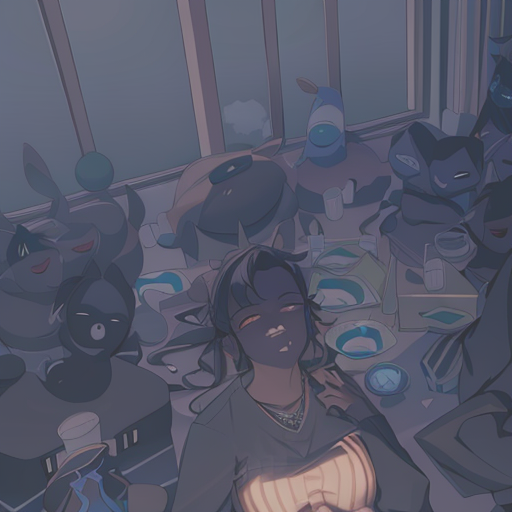
⒃、移动游戏目录和acf文件到相应文件夹下;(mon里面是游戏存放的地方,外面是acf文件存放的地方
⒄、重新运行"Steam平台",游戏就能运行了。
⒅备注:每个游戏都有对应的ACF编号,后面的数字就是编号,若想查看编号,可以打开该游戏的商品页面,该页面最后的那串数字就是对应的ACF编号。
⒆移动游戏目录,Steam校验。这种方法主要用于游戏导入,但有个缺点就是需要双倍的游戏空间。
⒇.把游戏放到相应目录下,游戏目录的名字一定要正确,要不然Steam不认识;
⒈.打开Steam,安装该游戏,目录选择你放游戏的那个地方。(这里要说一下,虽然你已经把游戏拷进去了,但安装的时候还是需要有游戏本体大小的剩余空间,否则会提示空间不足;
⒉.等待校验完成即可。
⒊当你没有双倍空间的时候,同时游戏也没安装过,没有acf文件的时候,这时候就要用这个最为复杂的方法——自建acf文件。如果你完成acf文件,就和方案二是一样的了。
⒋在这里为大家解析下acf文件:
⒌打开任意一款游戏的acf文件查看到如下的acf代码。
⒍整理后得到如下代码,附带括号注释:

⒎"AppState"
⒏"appid" "" (重要:游戏ID,可根据游戏名称查到
⒐"Universe"""
⒑"name""Deepworld" (游戏名称,同时也为目录名
⒒"StateFlags""" (""代表已下载完成,如果未下载完为
⒓"installdir""Deepworld"
⒔"LastUpdated"""
⒕"UpdateResult"""
⒖"SizeOnDisk""" (游戏占用磁盘空间
⒗"buildid"""
⒘"LastOwner""********" (重要:下载人Steam平台ID
⒙"BytesToDownload""" (游戏下载大小
⒚"BytesDownloaded""" (游戏已下载大小
⒛"AutoUpdateBehavior"""
①"AllowOtherDownloadsWhileRunning"""
②"UserConfig"
③{"language""english"}
④"MountedDepots" (重要:这个需要通过查找相应的数据才能得到。参考下面说明:在里面查找相关的数据,里面填写appid可以找到相关游戏信息,里面可以找到下面两行左边的数字,可能不止两个,把下面左边的数子写到*里面能查到右边的数字
⑤需要写对上面的acf文件的信息才行,对于这种复杂繁琐的方法不推荐,还不如让别人发一份游戏的acf文件,然后把acf文件中的LastOwner购买人ID改成自己的帐号ID。
⑥上述就是Steam平台备份及恢复教程,希望对大家有所帮助,还可以分享给你的朋友。